كيفية إرسال الفواتير في WooCommerce
نشرت: 2023-07-10تتمثل إحدى المهام الأساسية لتشغيل متجر على الإنترنت في إرسال الفواتير إلى عملائك. WooCommerce ، منصة التجارة الإلكترونية الأكثر شعبية وقوة لـ WordPress ، تجعل هذا الأمر سهلاً ومرنًا. يمكنك استخدام WooCommerce لإنشاء وإدارة متجرك عبر الإنترنت ، وكذلك لإرسال الفواتير في WooCommerce باستخدام طرق مختلفة.
الفواتير هي مستندات مهمة تعرض تفاصيل إحدى المعاملات ، مثل المنتجات أو الخدمات المباعة والأسعار والضرائب وطرق الدفع والشروط والأحكام. تساعدك الفواتير على تتبع مبيعاتك وإدارة التدفق النقدي والامتثال للوائح الضريبية. تساعدك الفواتير أيضًا على بناء الثقة والمصداقية مع عملائك ، حيث أنها توفر دليلًا على الشراء وصورة احترافية.
ولكن كيف ترسل الفواتير في WooCommerce؟ هناك طرق مختلفة يمكنك استخدامها ، حسب تفضيلاتك واحتياجاتك. في منشور المدونة هذا ، سنعرض لك بعضًا من أفضل الطرق لإرسال الفواتير في WooCommerce ، باستخدام المكونات الإضافية أو الإضافات التي تضيف هذه الوظيفة إلى متجرك.
جدول المحتويات
كيفية إرسال الفواتير في متجر WooCommerce
الخطوة 1: قم بتثبيت ملحق فاتورة WooCommerce
لإرسال الفواتير في WooCommerce ، تحتاج إلى تثبيت مكون إضافي يسمح لك بإنشاء وإرسال الفواتير ، مثل WooCommerce PDF Invoices & Packing Slips. يتيح لك هذا المكون الإضافي إنشاء فواتير PDF وإرفاقها تلقائيًا برسائل تأكيد الطلب التي يتم إرسالها إلى عملائك. يمكنك أيضًا تنزيل الفواتير أو طباعتها من صفحة مسؤول الطلبات.
يأتي المكون الإضافي مع العديد من القوالب القابلة للتخصيص التي يمكنك استخدامها لإنشاء فواتير ذات مظهر احترافي. يمكنك أيضًا إضافة شعارك الخاص وتفاصيل الشركة والملاحظات المخصصة إلى الفواتير. يدعم المكون الإضافي لغات وعملات متعددة ، بالإضافة إلى الامتثال الضريبي الكامل.
WooCommerce PDF Invoices & Packing Slips هو مكون إضافي مجاني يمكنك تثبيته من دليل البرنامج المساعد WordPress. إذا كنت تريد المزيد من الميزات ، مثل الحقول المخصصة أو أرقام الفواتير المتسلسلة أو الدعم المتميز ، فيمكنك الترقية إلى الإصدار المتميز من المكون الإضافي.
لتثبيت المكون الإضافي ، انتقل إلى لوحة معلومات WordPress الخاصة بك وانتقل إلى الإضافات> إضافة جديد . ابحث عن "WooCommerce PDF Invoices & Packing Slips" وانقر على زر التثبيت الآن أسفل اسم البرنامج المساعد. ثم انقر فوق الزر "تنشيط" لتنشيطه.
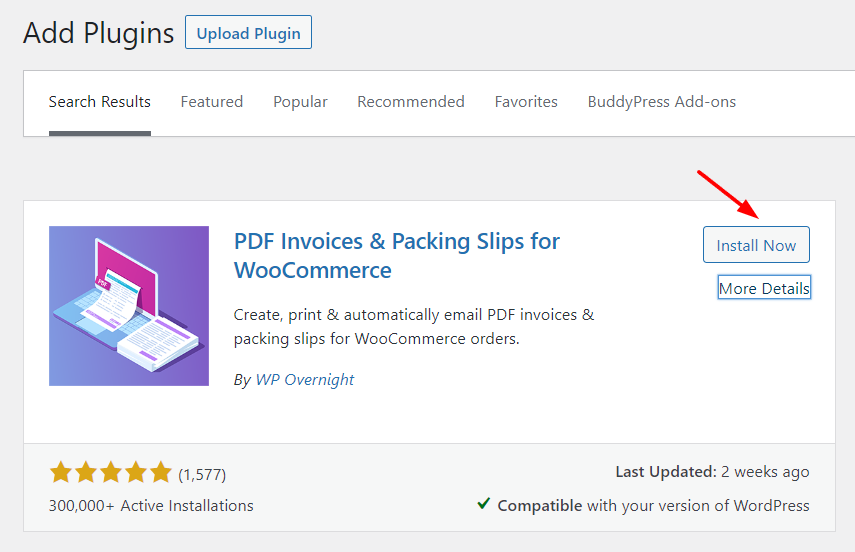
الخطوة 2: قم بتشغيل معالج الإعداد
بعد تنشيط المكون الإضافي ، سترى إشعارًا يطلب منك تشغيل معالج الإعداد. سيرشدك معالج الإعداد إلى أهم الإعدادات التي تحتاجها لفاتورة WooCommerce القياسية. انقر فوق الزر "تشغيل معالج الإعداد" للبدء.
تطلب منك الخطوة الأولى من معالج الإعداد كتابة اسم متجرك وعنوانه. سيتضمن المكون الإضافي هذه التفاصيل في فاتورتك. تابع واملأ هذه الحقول وانقر فوق التالي .
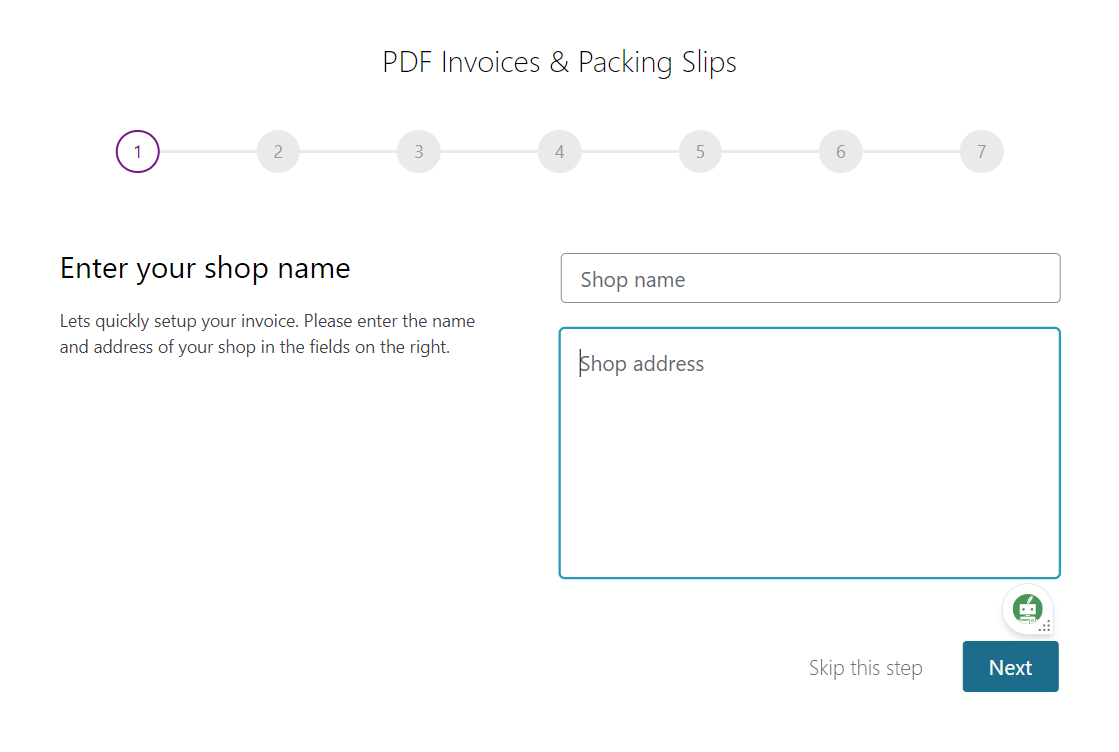
تطلب منك الخطوة التالية تحميل شعار لفاتورتك. انقر فوق الزر "تعيين صورة" لتحديد شعار من مكتبة الوسائط الخاصة بك أو تحميل شعار جديد. سيظهر هذا الشعار كمعاينة على الشاشة وسيقوم الملحق أيضًا بتضمينه في فواتير PDF الخاصة بك. انقر فوق التالي .

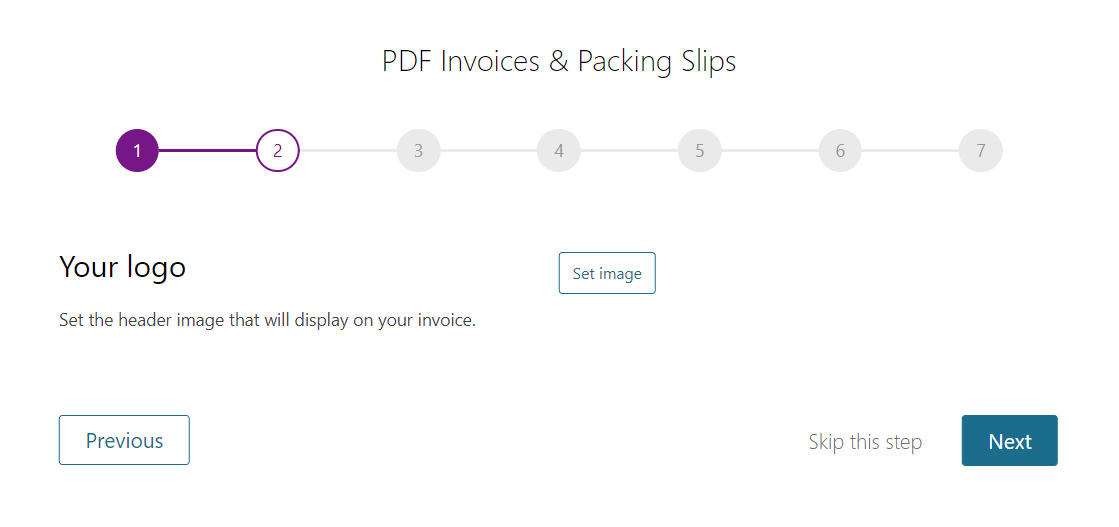
الخطوة الثالثة هي تحديد رسائل البريد الإلكتروني التي ترغب في إرفاق فاتورتك بها. مثل الطلب الجديد ، الطلب الملغي ، الطلب الفاشل ، الطلب قيد الانتظار ، أمر المعالجة ، الطلب المكتمل ، الطلب المسترد ، فاتورة العميل / تفاصيل الطلب (البريد الإلكتروني اليدوي) ، ملاحظة العميل.
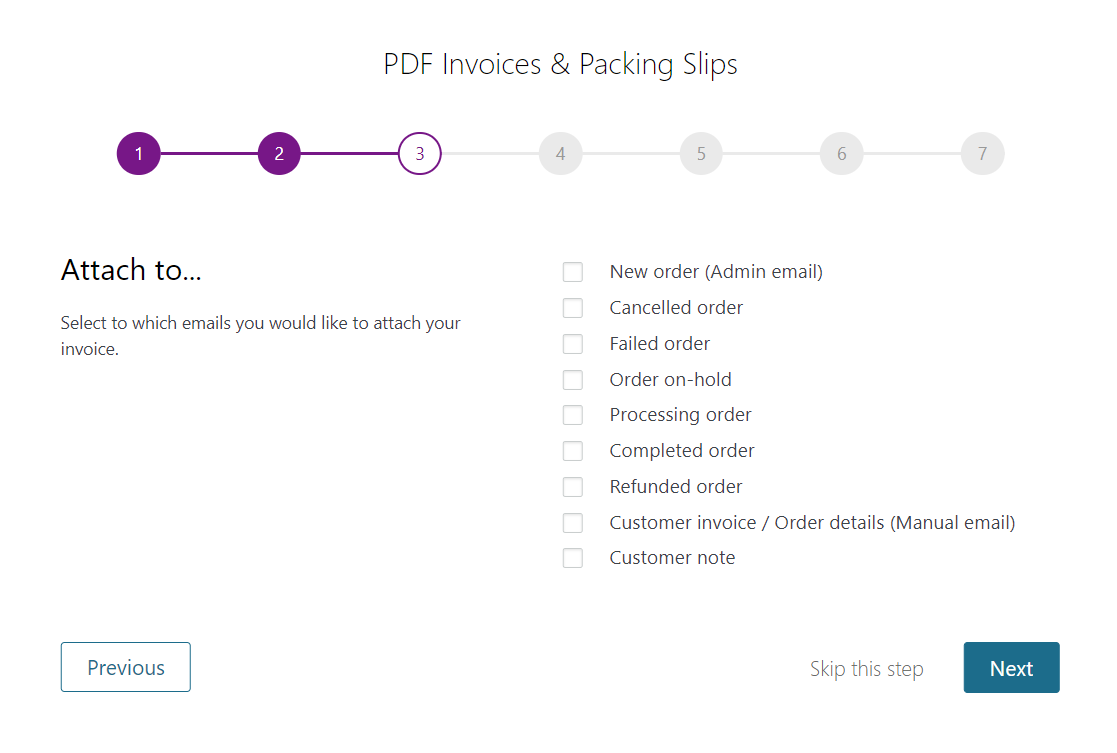
تطلب منك الخطوة الرابعة تحديد بعض خيارات العرض الإضافية لفاتورتك. مثل عنوان الشحن وعنوان البريد الإلكتروني ورقم الهاتف وتاريخ الفاتورة ورقم الفاتورة.
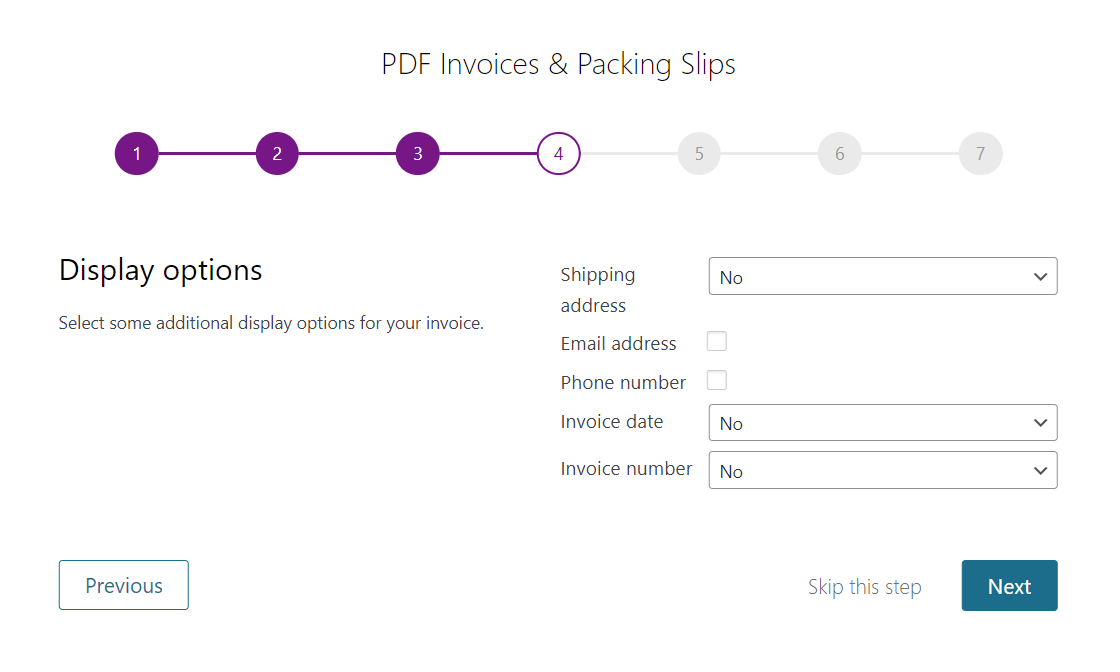
تطلب منك الخطوة الخامسة تحديد تنسيق الورق لفاتورتك. أي. إما A4 أو Letter.
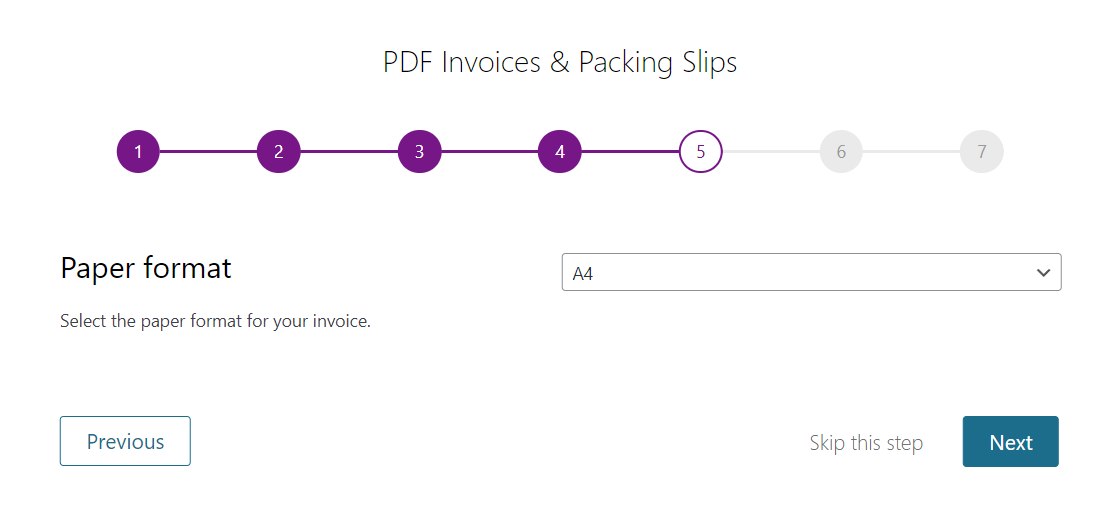
في الخطوة السادسة ، اختر عرض أزرار الإجراءات في قائمة ترتيب WooCommerce أم لا. تتيح لك أزرار الإجراءات إنشاء ملف PDF يدويًا.
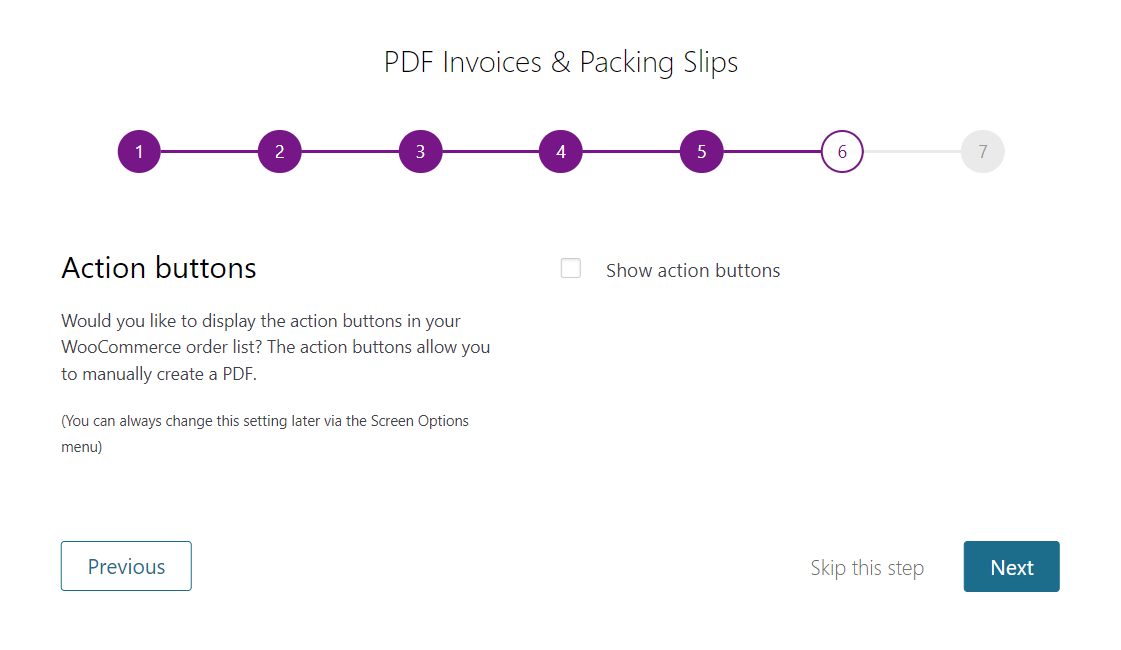
في الخطوة الأخيرة ، انقر فوق "إنهاء" وستكون جاهزًا للانطلاق.
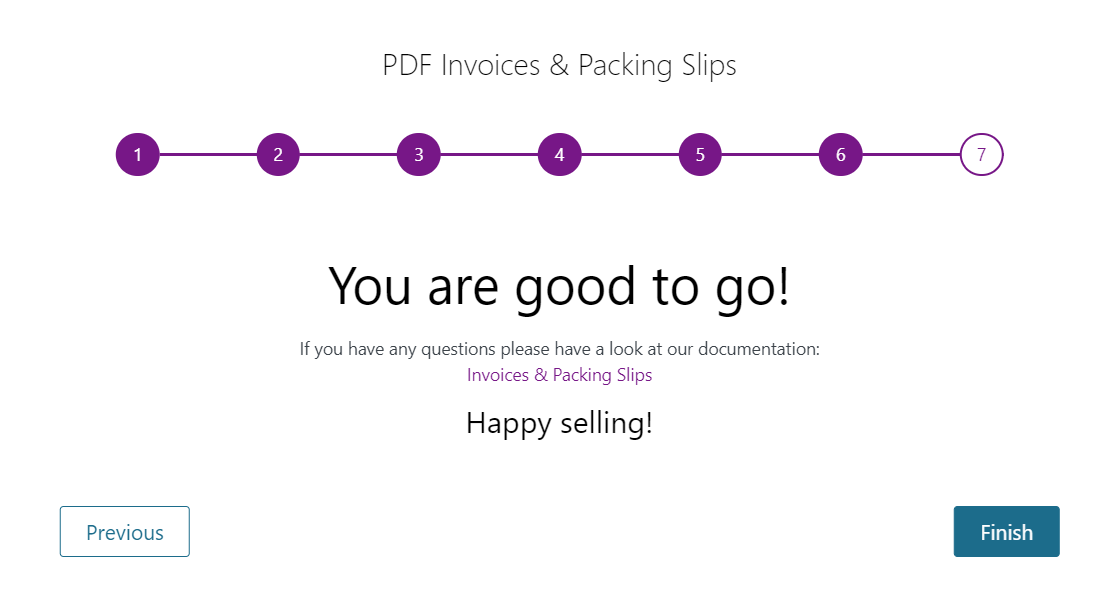
الخطوة 3: إرسال فاتورة يدويًا أو تلقائيًا
الآن بعد أن قمت بتكوين إعدادات البرنامج المساعد ، فأنت جاهز لإرسال الفواتير في WooCommerce. هناك طريقتان للقيام بذلك: يدويًا أو تلقائيًا.
لإرسال فاتورة يدويًا ، انتقل إلى WooCommerce> الطلبات وابحث عن الطلب الذي تريد إرسال فاتورة له. انقر فوق الارتباط عرض أسفل رقم الطلب.
في صفحة تفاصيل الطلب ، قم بالتمرير لأسفل إلى قسم إجراءات الطلب على الشريط الجانبي الأيمن. من القائمة المنسدلة ، حدد إرسال تفاصيل الفاتورة / الطلب بالبريد الإلكتروني إلى العميل وانقر فوق الزر "تطبيق" .
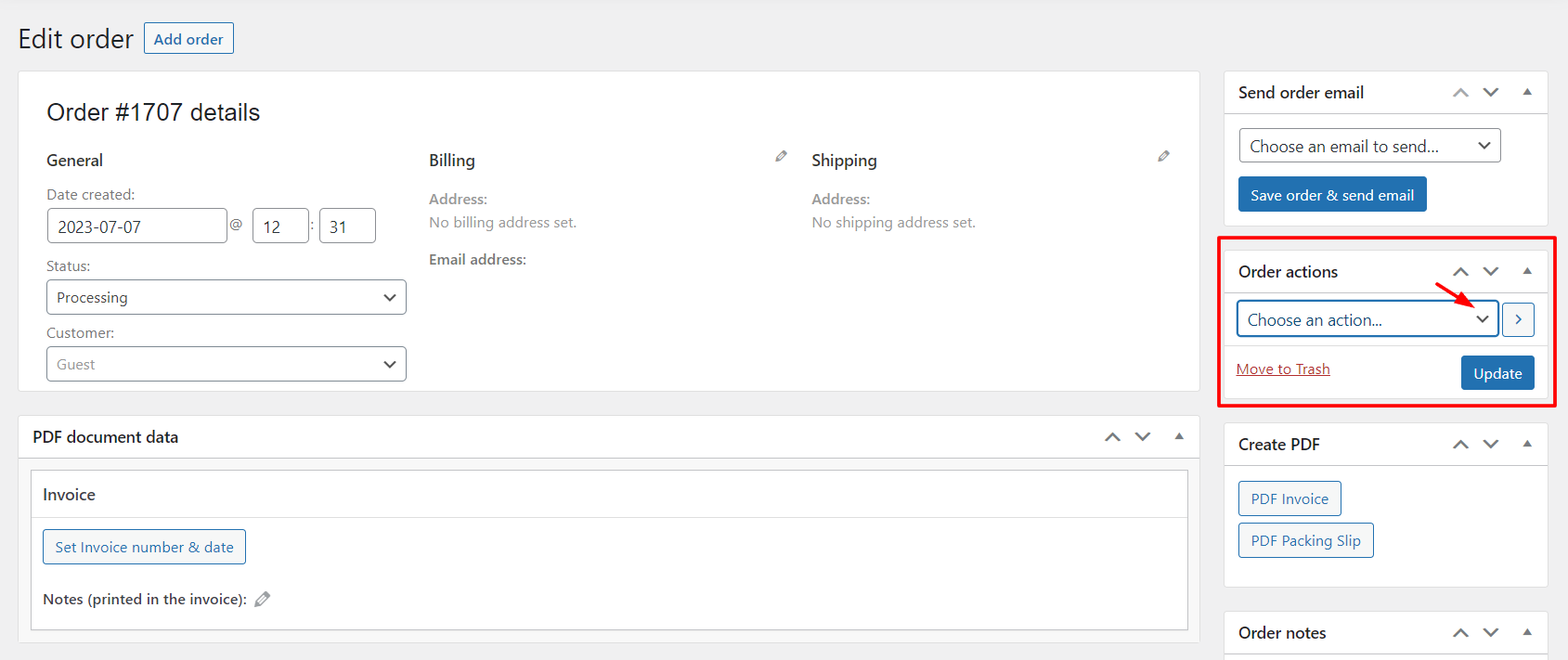 سيؤدي ذلك إلى إرسال رسالة بريد إلكتروني تحتوي على مرفق فاتورة بتنسيق PDF إلى عنوان البريد الإلكتروني الخاص بالعميل.
سيؤدي ذلك إلى إرسال رسالة بريد إلكتروني تحتوي على مرفق فاتورة بتنسيق PDF إلى عنوان البريد الإلكتروني الخاص بالعميل.
لإرسال فاتورة تلقائيًا ، لا تحتاج إلى القيام بأي شيء إضافي. سيقوم المكون الإضافي تلقائيًا بإنشاء وإرفاق فاتورة PDF بالبريد الإلكتروني لتأكيد الطلب الذي يتم إرساله إلى العميل عند تقديم طلب في متجرك.
يمكنك أيضًا تخصيص موضوع ومحتوى البريد الإلكتروني بالانتقال إلى WooCommerce> الإعدادات> رسائل البريد الإلكتروني والنقر على أمر المعالجة أو البريد الإلكتروني للطلب المكتمل .
Wbcom Designs WooCommerce Addons
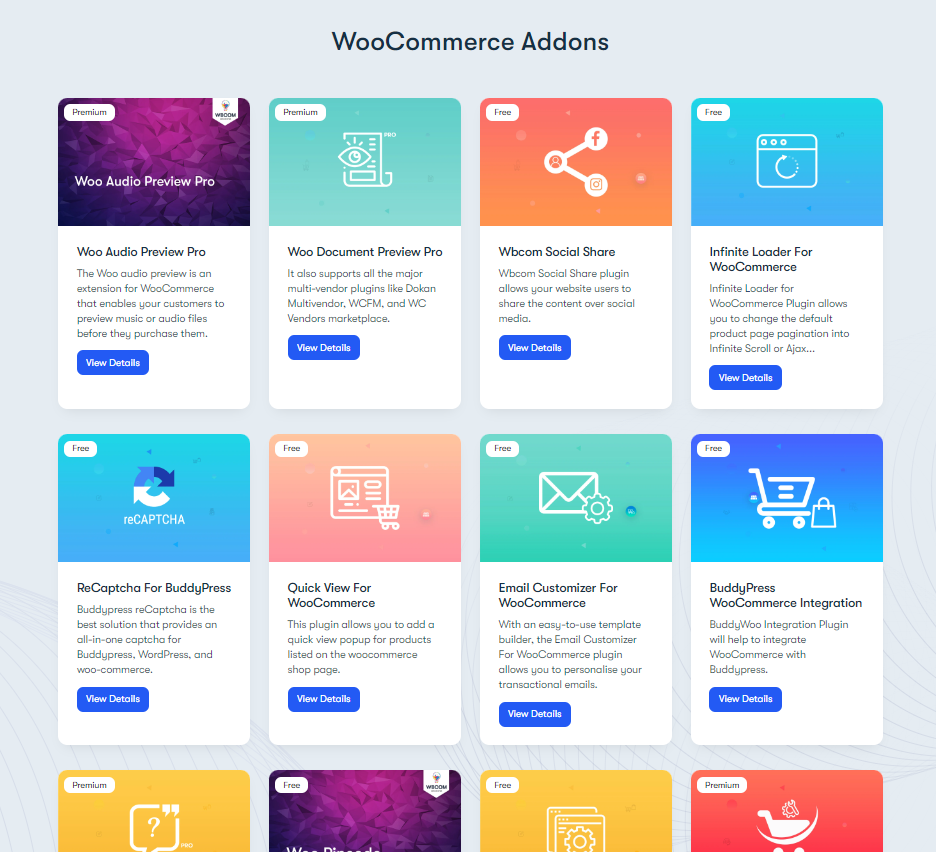
إذا كنت تبحث عن حل شامل لتحسين متجر WooCommerce الخاص بك ، فقد ترغب في التحقق من Wbcom Designs WooCommerce Addons. هذه مجموعة من امتدادات WooCommerce التي تضيف ميزات ووظائف متنوعة إلى متجرك ، مثل معاينة الصوت ومعاينة المستند والاستعلام عن المنتج ومدقق الرمز السري وصفحة حسابي المخصصة وبيع الخدمات والمزيد.
خاتمة
إرسال الفواتير في WooCommerce ليس مهمة صعبة إذا كنت تستخدم الأدوات الصحيحة. هناك العديد من الإضافات والإضافات التي يمكن أن تساعدك في إنشاء وإرسال الفواتير إلى عملائك تلقائيًا أو يدويًا. يمكنك اختيار الطريقة التي تناسب احتياجات عملك وتفضيلاتك.
في منشور المدونة هذا ، أظهرنا لك البرنامج التعليمي خطوة بخطوة لإرسال الفواتير في WooCommerce باستخدام المكون الإضافي و Wbcom Designs WooCommerce Addons. يمكن أن تساعدك هذه المكونات الإضافية في تحسين متجر WooCommerce الخاص بك وتوفير تجربة أفضل للعملاء.
نأمل أن تكون قد وجدت هذه المدونة مفيدة وغنية بالمعلومات. إذا كان لديك أي أسئلة أو ملاحظات ، فلا تتردد في ترك تعليق أدناه.
